
LINE公式アカウントには「トラッキング」機能があります。
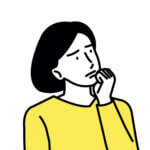
- トラッキング機能って何?
- LINE Tagの設定方法を知りたい
- トラッキングの確認をしたい
このようにやり方がわからない方へ向けて、トラッキング機能についてご紹介します。
ぜひ本記事を参考に、LINE公式アカウントを使いこなしていただければ幸いです。
目次
トラッキングとは
トラッキングとは、特定のユーザーの動きを追跡・確認するという意味です。
LINE公式アカウントでのトラッキング機能は、配信メッセージの成果(コンバージョン)を確認できます。
LINE公式アカウントのトラッキングは、LINE Tagとも言います。
LINE Tagは「ベースコード」「コンバージョンコード」「カスタムイベントコード」の3つのコードから成り立っていて、これらの設定が必要です。
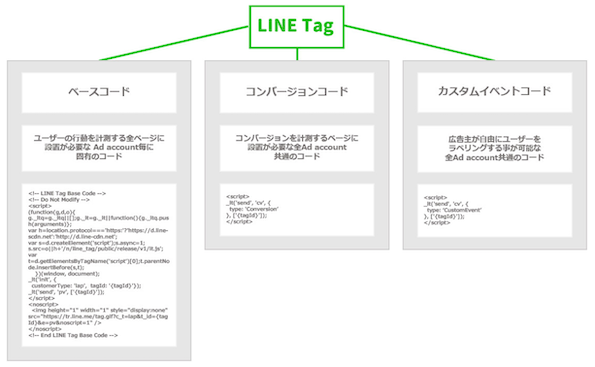
LINE Tagはアプリ版では発行できませんので、パソコンのWeb版から操作しましょう。
トラッキング(LINE Tag)でできること
LINE公式アカウントのトラッキング機能では、計測したい外部サイトに指定のタグを設置します。
タグの設置によって、LINE公式アカウントの友だちの行動(「購入」や「会員登録」など)を計測可能です。
※「LINE VOOM」と「リッチメニュー」での計測はできません。
友だちの行動を計測して分析できれば、配信内容を見直して改善していけます。
そのため、トラッキング機能はより良い運用をする上で欠かせない機能となりますので、ぜひ活用してみてください。
トラッキング(LINE Tag)の設定方法
トラッキング(LINE Tag)の設定方法は、下記の通りです。
【設定方法】
「トラッキング(LINE Tag)」
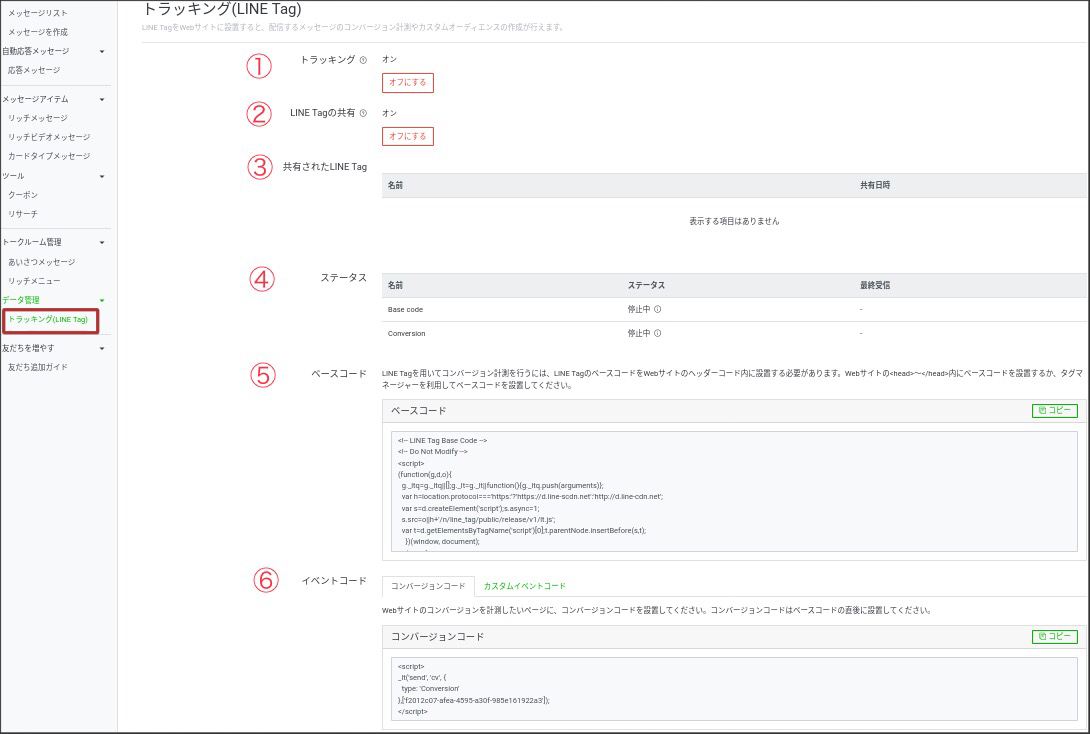
①「トラッキング」
「オン」にするとLINE Tagによる計測が行われます。「オフ」の状態では計測されません。
②「LINE Tagの共有」
「オン」にすると、同じLINE公式アカウントを利用する全てのLINE広告アカウントとLINE Tagの情報が共有されます。「オフ」の状態では共有されません。
③「共有されたLINE Tag」
共有されたLINE Tagが表示されます。
④「ステータス」
イベントコードの場合は、タグの動作後に設定した名前が表示されます。動作している場合は「利用可能」、7日間タグが動作されない場合は「停止中」となります。最後にタグが呼び出された日時も表示されます。
⑤「ベースコード」
Webサイトのヘッダーコード内に設置するベースコードをコピーできます。
※Webサイトの~内にベースコードを設置。もしくは、タグマネージャーを利用してベースコードを設置。
⑥「イベントコード」
「コンバージョンコード」
Webサイトのコンバージョンを計測したいページに設置する、コンバージョンコードをコピーできます。
※ベースコードの直後にコンバージョンコードを設置。
「カスタムイベントコード」
カスタムイベントを利用すると、Webページを分類して自由にトラッキング可能です。
※カスタムイベントコードは、ベースコードとセットで設置。
※効果測定をするには、計測したい全ページにLINE Tagを設置します。
コンバージョンコードを設置する他に、特定の条件による計測も可能です。
①「分析」>②「メッセージ配信 ➡ カスタムコンバージョン」>③「作成」
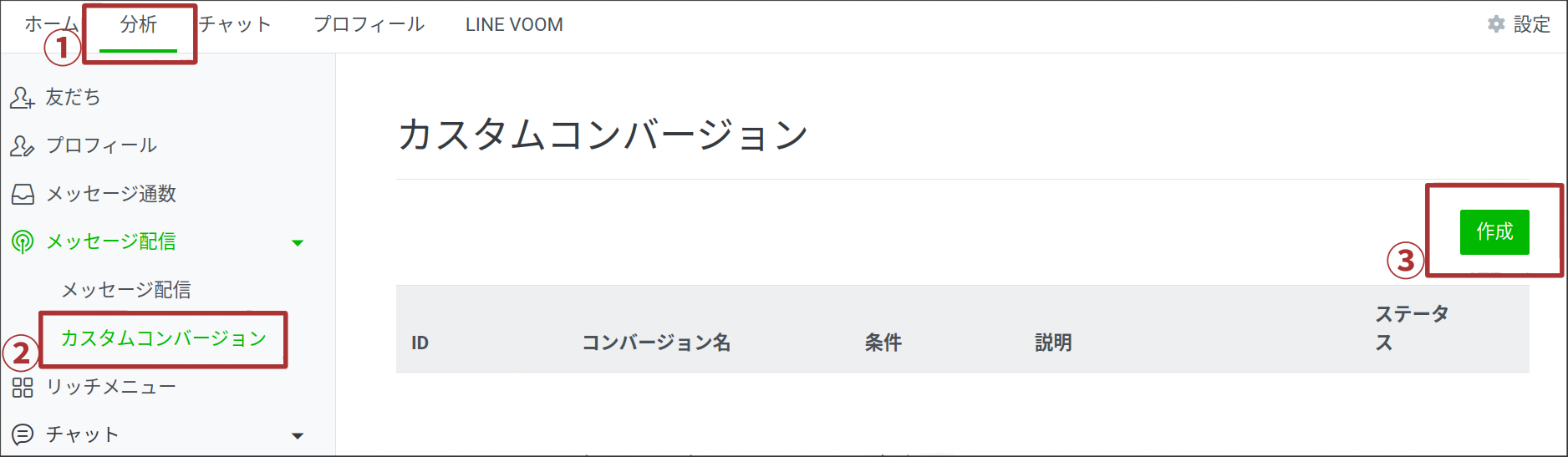
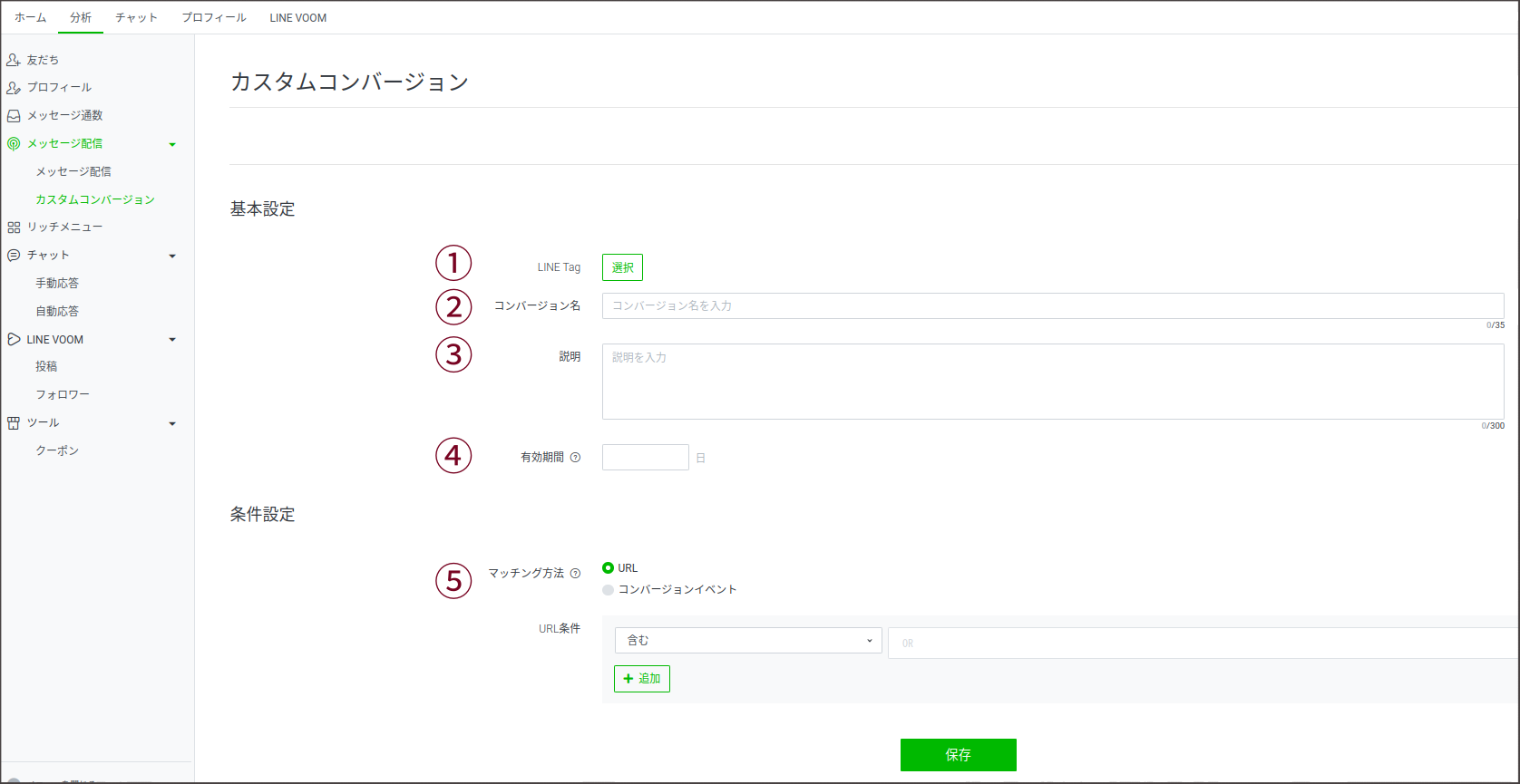
①「LINE Tag」でアカウント選択
②「コンバージョン名」と③「説明」を入力
④「有効期間」は1~180日の間で設定
⑤「マッチング方法」を選択
※「URL」を選択した場合、「URL条件」に対象のURLを入力。最大20個まで設定可能。
トラッキング(LINE Tag)の確認方法
トラッキング(LINE Tag)の確認方法は、下記の通りです。
【確認方法】
「分析」>「メッセージ配信」から、クリック率やコンバージョン率を確認できます。
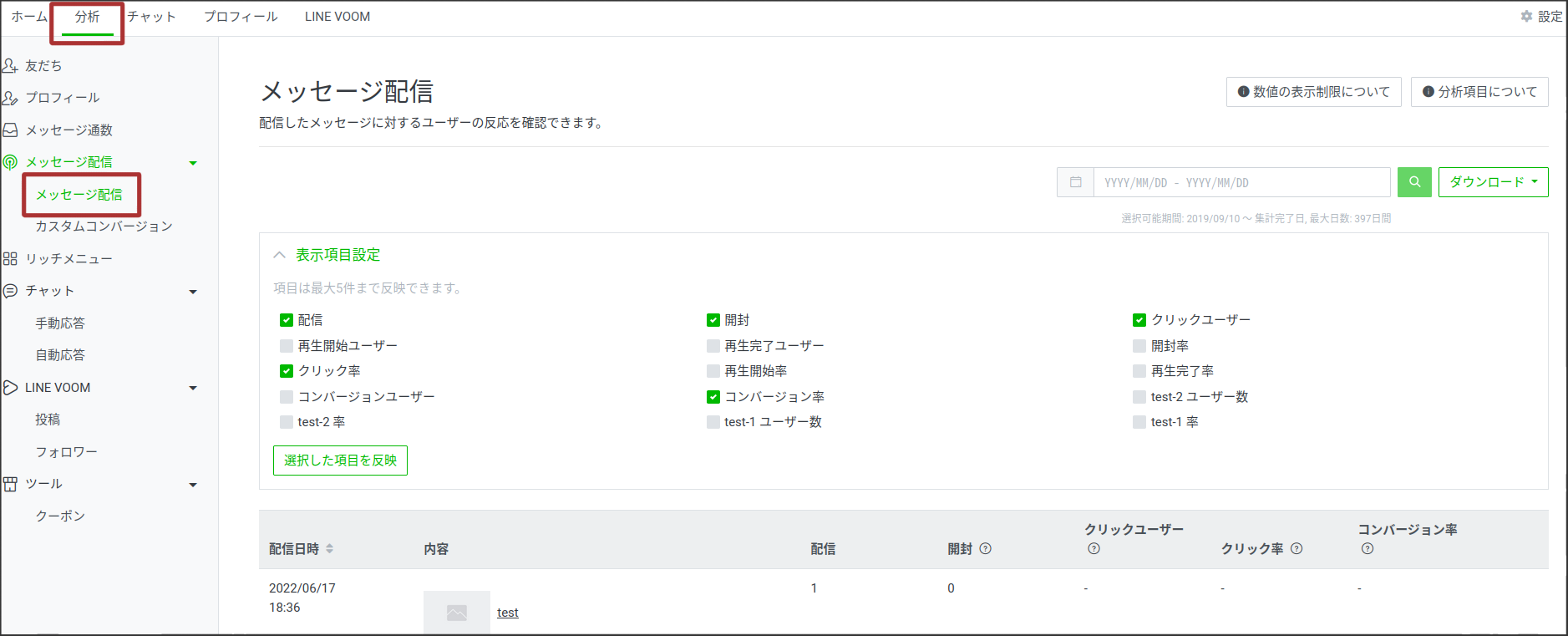
トラッキングを取り入れるなら「Lステップ」
LINE公式アカウントのトラッキングを使い、例えば購入完了ページにタグを埋め込み、購入者にだけ一斉配信やステップ配信をすることができます。ただ、次のような注意点もあります。
- 「購入者が誰か」まではわからない
- 一斉配信をするには購入者が50人以上必要
- チャットからも配信履歴は確認できない
LINE公式アカウントは仕様上、購入者が何人いるかの確認はできますが、友だちの誰が購入者なのかまではわかりません。
オーディエンス機能を使えばトラッキングで得た情報をもとに、購入者に絞った配信ができます。ただ配信をするには「対象者が50人以上必要」という条件があります。
また一斉配信をしても配信履歴は個別のチャット履歴に反映されないので、手動でも購入者の特定はできません。
LINE公式アカウントはデータの取得はできるけれど「対象者を特定できない」「活用に制限がある」など、できないことも多いのが現状です。
詳細なデータを取得し、柔軟に活用していきたいと考える人におすすめなのが、LINE公式アカウントの機能を拡張できるマーケティングツール「Lステップ」です。
Lステップを導入すると、LINE公式アカウント単体の運用ではできなかったことができるようになります。
- 購入者の特定ができる
- 1人でも対象者がいれば配信できる
- 購入者だけリッチメニューを変えることもできる
購入者や会員登録をした人が特定できて、ユーザー1人ひとりに合った対応ができるようになるのが大きな強みです。
その他にも、すべての業種で使える「予約管理機能」があるなど、Lステップならではやれることはまだまだたくさんあります。
LINE公式アカウントの運用成果を上げたい方は、ぜひLステップの導入もご検討ください。
まとめ
この記事では、LINE公式アカウントのトラッキング(LINE Tag)機能についてご紹介しました。
ぜひユーザーの行動を把握して、ビジネス運用に役立てていただければと思います。











-1.jpeg)

